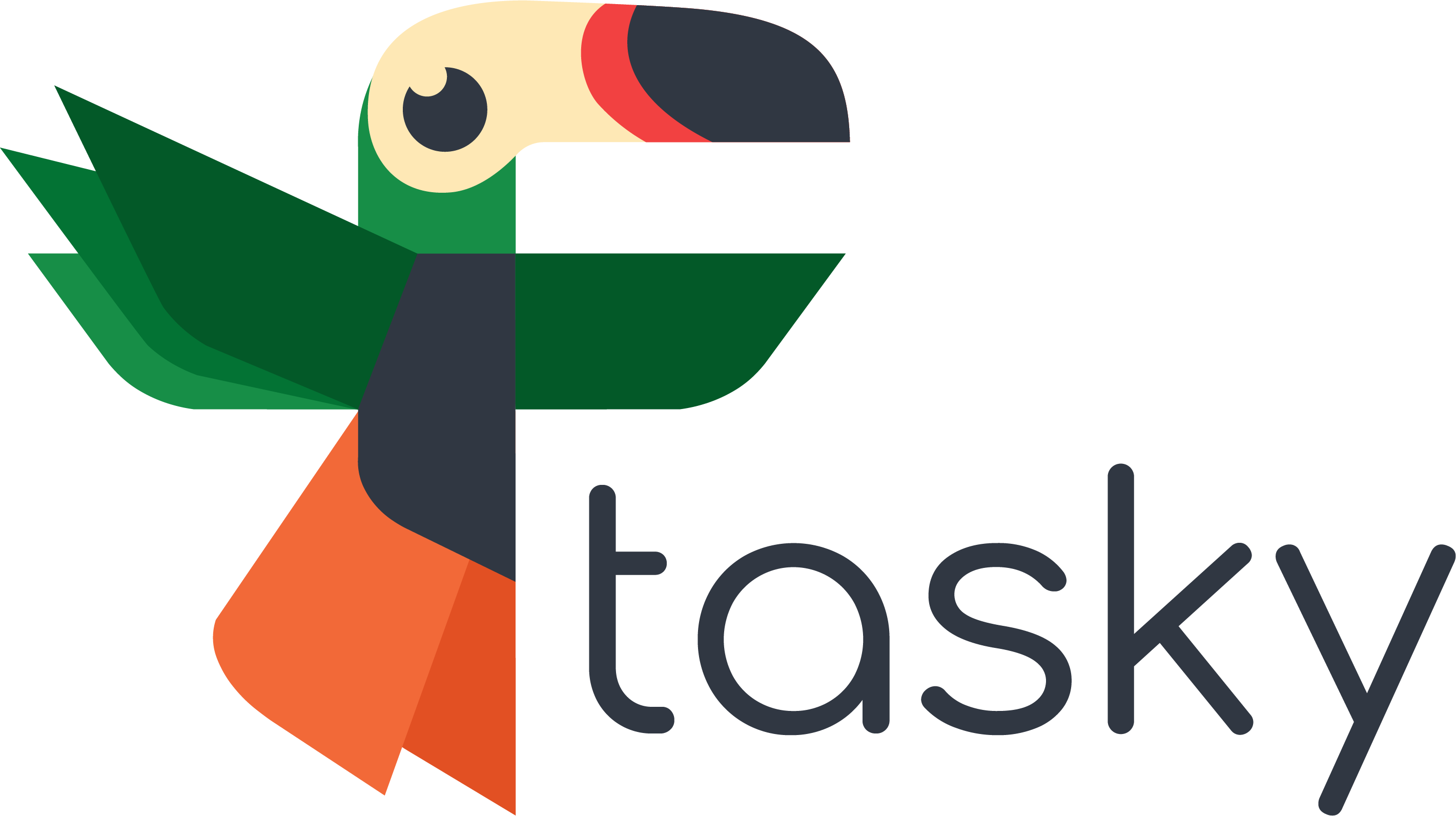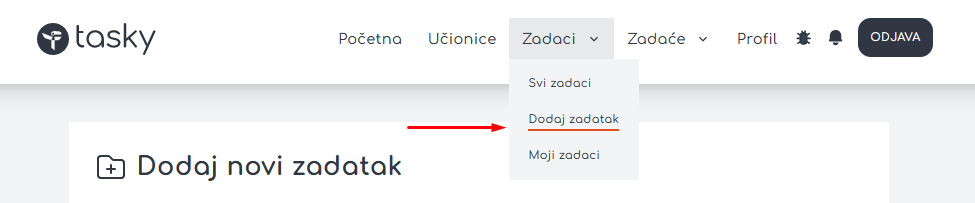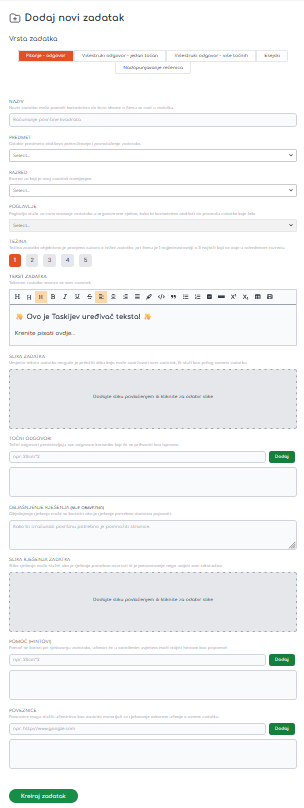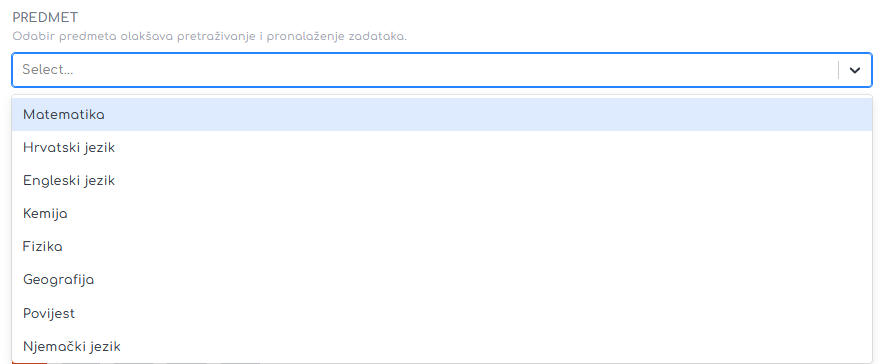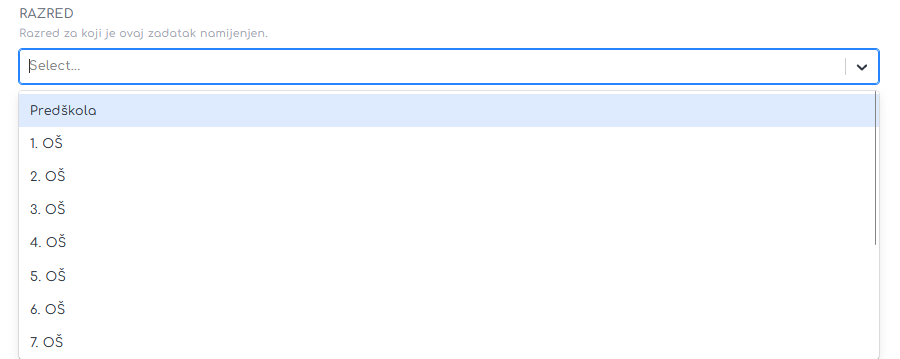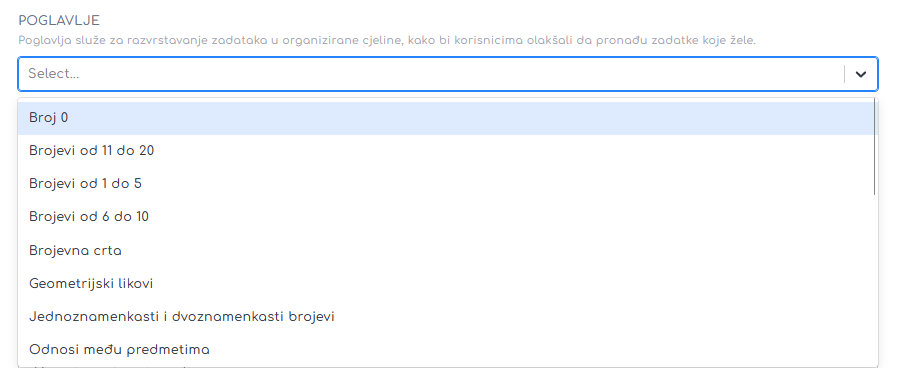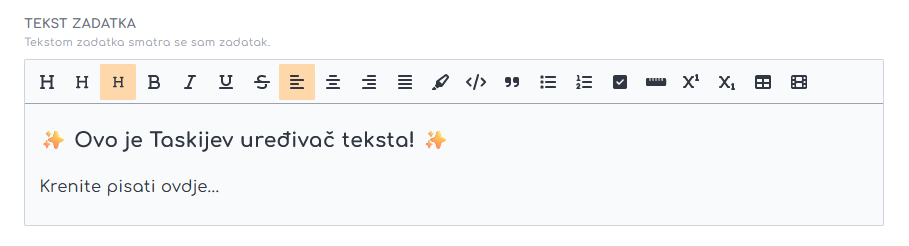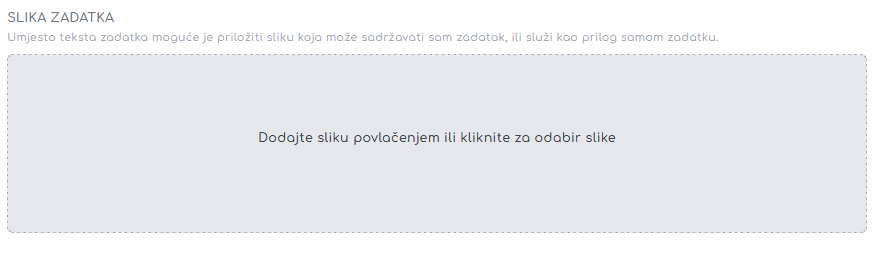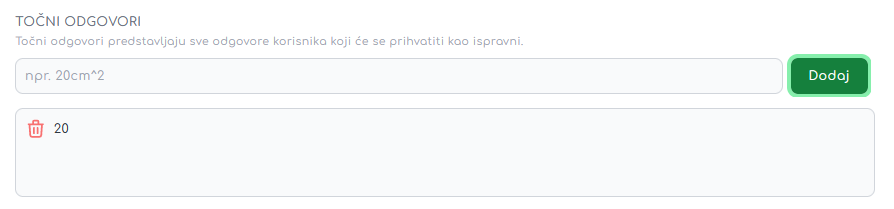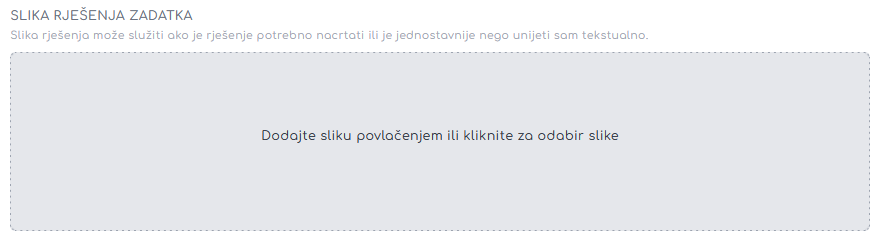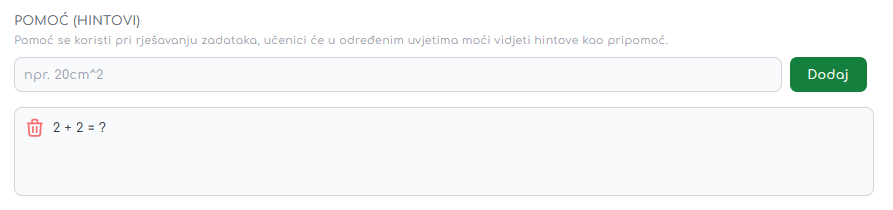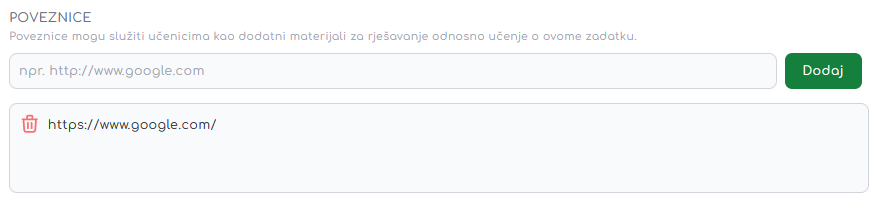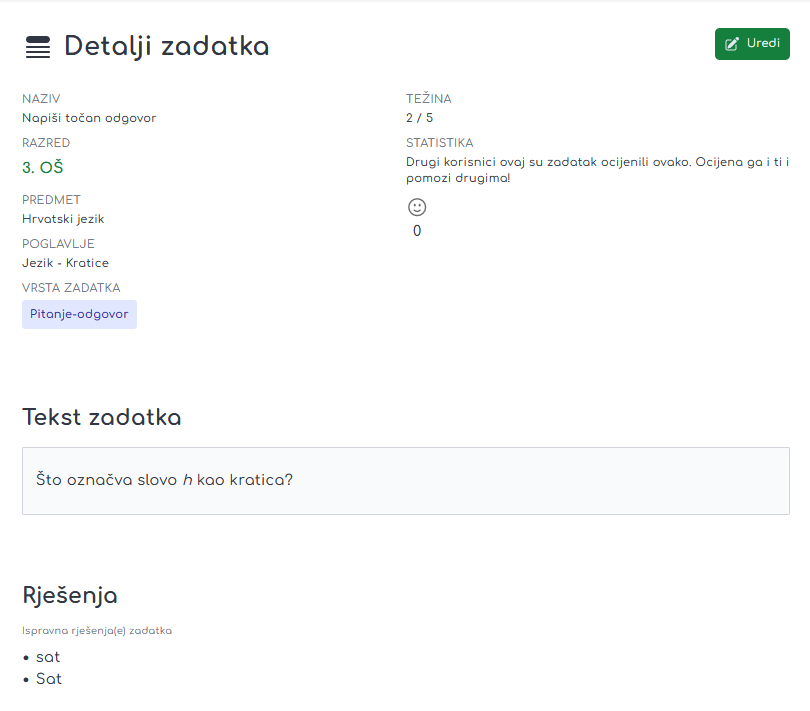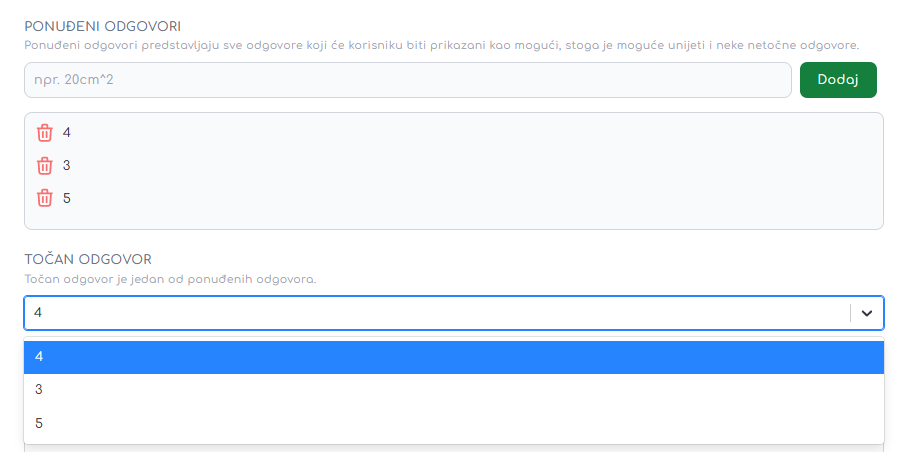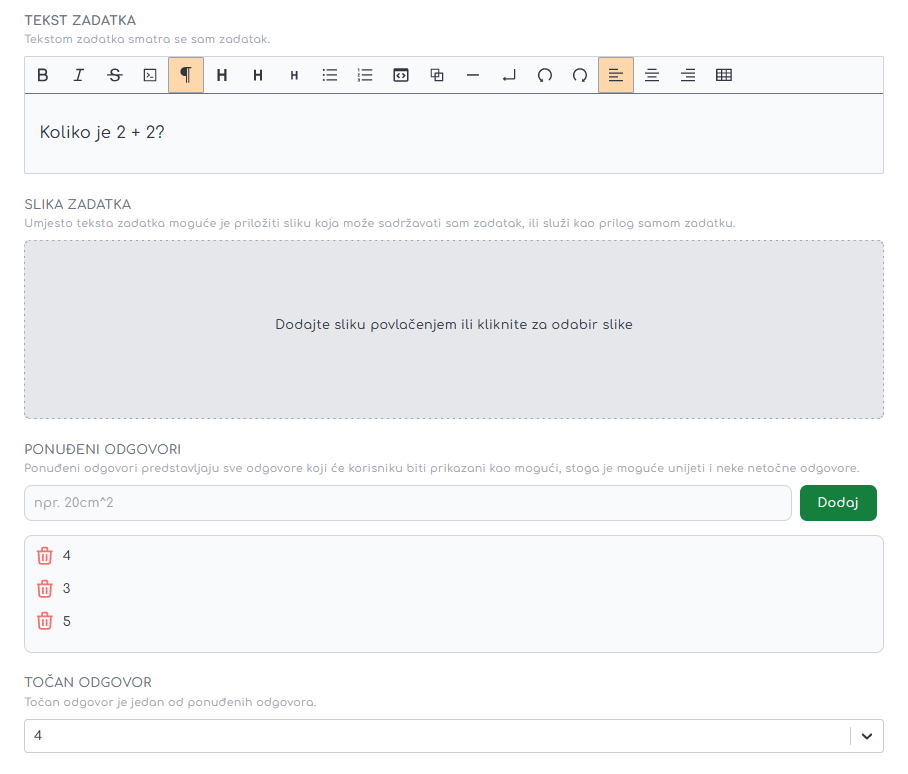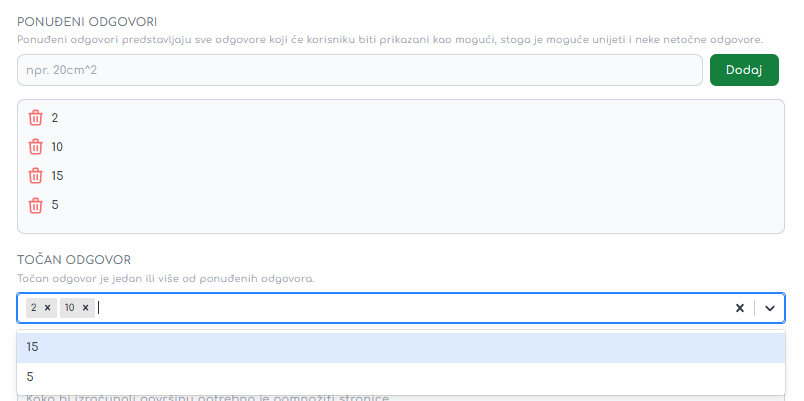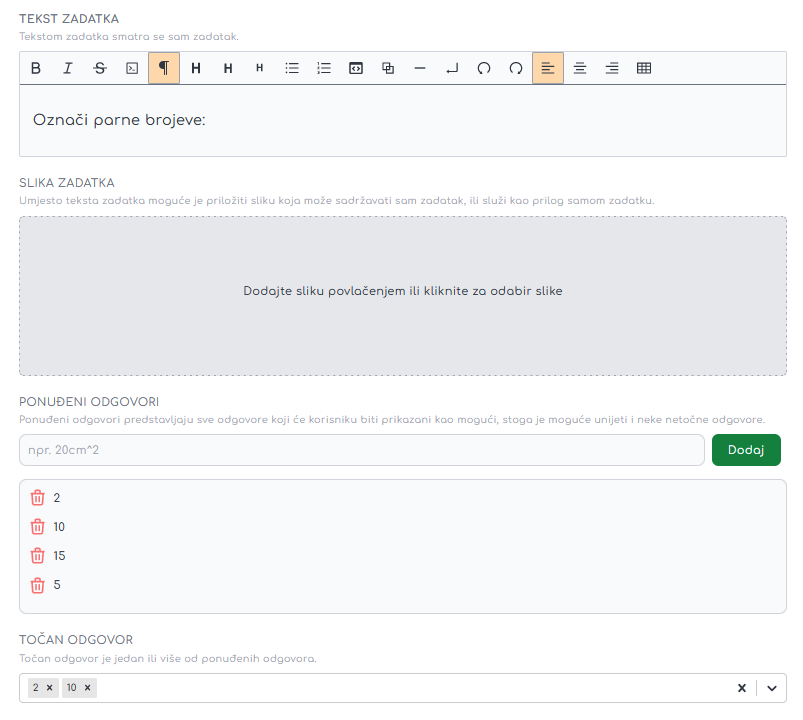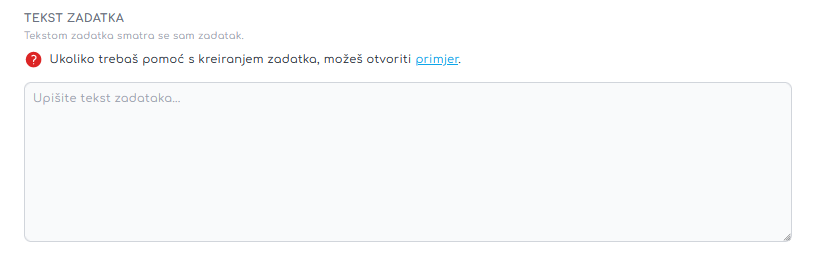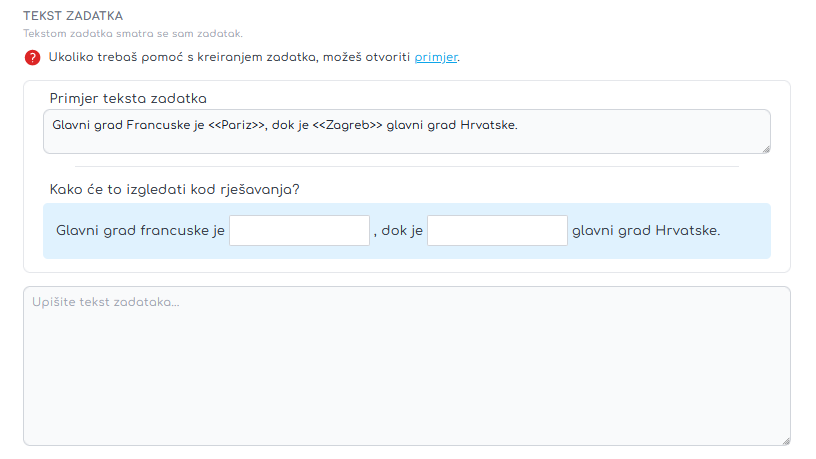Appearance
Dodaj zadatak
Pojam dodaj zadatak odnosi se na proces dodavanja novog zadatka na popis postojećih zadataka koje treba obaviti. Ovo je često potrebno u svakodnevnom životu, osobito u situacijama kada se pojavljuju novi zadaci koji se moraju obaviti.
Da bi se došlo do dijela s dodavanjem zadatka, potrebno je na navigacijskoj traci odabrati Zadatak i zatim, iz padajućeg izbornika, odabrati Dodaj zadatak. Prikazano na slici ispod.
Dodaj zadatak
Postoji općeniti oblik i polja koja se moraju ispuniti za zadatke. Način na koji se ispunjavaju ovisi o tipu zadataka. Trenutno postoje pet tipova zadataka:
Svaki od ovih tipova bit će objašnjen u nastavku. Općeniti prikaz polja i dijelova za unos zadataka, prikazan je na slici ispod.
Prikaz polja za kreiranje zadataka
Vidljivo je da je slika poprilično velika i da ima puno opcija i polja za ispunjavanje, ali bitno je naglasiti da nisu sva bolja obavezna za unos.
Opis svih polja:
- Vrsta zadatka -> Potrebno je odabrati vrstu zadatka koji će se kreirati. Vrsta može biti Pitanje - odgovor, Višestruki odgovor - jedan točan, Višestruki odgovor - više točnih, Esejski, Nadopunjavanje rečenica. Ona vrsta koja je selektirana, označena je crvenom bojom. Selekcija se vrši na način da se mišom klikne na gumb sa željenom vrstom zadatka.
Odabir vrste zadatka
- Naziv -> Potrebno je unijeti naziv zadatka kako bi se olakšalo korisnicima da shvate o čemu se točno radi u zadatku. Potrebno je u polje za naziv, upisati željeni naziv zadatka.
Upisivanje naziva zadatka
- Predmet -> Iz padajućeg izbornika, potrebno je odabrati predmet. Način na koji se to radi je da se klikne na izbornik te se klikne na željeni predmet.
Odabir predmeta za zadatka
- Razred -> Iz padajućeg izbornika, potrebno je odabrati željeni razred. To se radi na način da se klikne na izbornik te se zatim klikne na razred.
Odabir razreda za zadatka
- Poglavlje -> Postoji uvjet za odabir poglavlja! Da bi se poglavlje moglo odabrati, prvo je potrebno odabrati predmet i razred. Nakon toga, potrebno je kliknuti na padajući izbornik poglavlja te kliknuti na željeno poglavlje. Poglavlja koja se prikazuju jesu ona koja se odnose na neki predmet za određeni razred.
Na slici ispod prikazano je kako izgleda polje za odabir poglavlja kada ne postoji mogućnost za odabir istog, odnosno kada prethodno nisu odabrani predmet i razred.
Nemogućnost odabira poglavlja
Na slici ispod prikazno je kako izgleda kada se poglavlja mogu odabrati.
Mogućnost odabira poglavlja
- Težina -> Za svaki zadatak, potrebno je odabrati težinu zadatka. To se radi na način da se klikne na težinu koju se želi odabrati. Težina je odabrana kada je označnena crvenom bojom. Kreće se po skali od 1 do 5, gdje je 1 najlakše, a 5 najteže.
Odabir težina
- Tekst zadatka -> Unutar tog polja, odnosno uređivača teksta, potrebno je unijeti tekst zadatka. To se radi na način da se klikne na uređivač teksta i krene se riječima unositi zadatak. Taj se dio odnosi na sam zadatak.
Upisivanje teksta zadatka
- Slika zadatka -> Moguće je, umjesto teksta zadatka, priložiti sliku koja može sadržavati sam zadatak ili ta slika može služiti kao prilog zadatku. Slika se može dodati na način da se klikne da mjesto predviđeno za dodavanje slike te se odabere slika s vlastitog računala ili se odabrana slika povuće s računala u polje predviđeno za unos.
Unos slike zadatka
- Točni odogovori -> Točni odogovori predstavljaju sve odgovore korisnika koji će se prihvatiti kao ispravni. Nakon unosa svakog odgovora, potrebno je kliknuti na gumb Dodaj, koji se nalazi pokraj polja za unos odgovora, kako bi se taj odogovor pohranio kao točan. Ovisno o tipu zadatka, moguće je imati 0 ili više točnih odgovora. Nakon dodavanja točnog odgovora, odgovor se pojavi u polju ispod. Ako se unese pogrešan odgovor, moguće ga je ukloniti iz liste točnih odgovora na način da se klikne za crveni znak smeća.
NAPOMENA
Točni odgovori variraju prema tipu zadatka. U nastavku će biti prikazani unosi točnih odgovora prema tipu.
Unos točnog odgovora
- Objašnjenje rješenja -> Učitelj može dati objašnjenje rješenja zadatka kako bi učenici bolje shvatili zadatak. Ovaj dio nije obavezan za kreiranje zadatka.
Unos objašnjenja zadatka
- Slika rješenja zadatka -> Slika rješenja zadatka služi u slučaju kada je rješenje potrebno nacrtati ili kada je učitelju jednostavnije postaviti sliku od pisanja objašnjenja rješenja. Ovaj dio nije obavezan za kreiranje zadatka.
Slika rješenje zadatka
- Pomoć (hintovi) -> Odnosi se na pomoć pri rješavanju zadatka. Daje se učenicima određena smjernica ili pomoć kod rješavanja zadatka. Da bi se dodala pomoć, potrebno ju je upisati u polje predviđeno za unos te kliknuti na gumb Dodaj koji se nalazi s desne strane polja za unos pomoći. Nakon klika na taj gumb, pomoć se pojavljuje unutar polja ispod. Ovaj dio nije obavezan za kreiranje zadatka.
Unos pomoći za zadatak
- Poveznice -> Mogu služiti učenicima kao dodatni materijal za rješavanje, odnosno učenje za određeni zadatak. Poveznica se unosi unutar polja za dodavanje poveznice, te je zatim potrebno kliknuti na gumb Dodaj koji se nalazi s desne strane polja za unos povezncie. Ovaj dio nije obavezan za kreiranje zadatka.
Unos poveznice za zadatak
Posljednji i najbitniji dio, koji je potrebno napraviti da bi se zadatak kreirao, je klik na gumb Kreiraj zadatak koji se nalazi u podnožju stranice Dodaj zadatak. Prikazan na slici ispod.
Gumb kreiraj zadatak
Pitanje i odgovor
Kod ovog tipa pitanja, potrebno je unijeti naziv, odabrati predmet, razred, poglavlje i težinu, a zatim upisati tekst zadatka. Potrebno je upisati točne odgovore. S obzirom da je pitanje - odgovor tip pitanja unutar kojeg za to pitanje postoji samo jedan točan odgovor, onda je potrebno unijeti samo jedan točan odgovor. Na primjer, ako je pitanje: Koliko je 2 + 2?, onda se zna da je točan odgovor 4 pa se prema tome u točne odgovore treba dodati broj 4. Možda postoji više varijanta. Recimo, učenik može umjesto 4, napisati Četiri, što je isto tako točno. Iz tog razloga, učitelj može dodati da su 4 i Četiri točni odgovori. Na slici ispod, prikazan je primjer za dodavanje ovog tipa zadatka.
Kreiranje prvog tipa zadatka
Višestruki odgovor s jednim točnim
Tip zadatka višestruki odgovor s jednim točnim odnosi se na to da korisnik kreira zadatak tako da unese ponuđene odgovore. Odnosno, ti ponuđeni odgovori vidljivi su na ekranu kao opcije za točan odgovor. Od tih ponuđenih odgovora, SAMO JEDAN može biti točan. Kod dijela Točan odgovor, potrebno je iz padajućeg izbornika odabrati onaj odgovor koji je točan. Da bi to bilo moguće, potrebno je prvo dodati ponuđene odgovore, a zatim se u padajućem izborniku ti ponuđeni odgovori prikazuju. Vidljivo na slici ispod.
Odabir točnog odgovora iz padajućeg izbornika
Na slici ispod, prikazan je primjer kreiranja tog tipa zadatka sa ispunjenim poljima potrebnim za kreiranje.
Kreiranje drugog tipa zadatka
Višestruki odgovor s više točnih
Kod tipa zadatka višestruki odgovor s više točnih zadatak se kreira na način da se upiše tekst zadatka, dodaju se ponuđeni odgovori te se tada odaberu oni odgovori koji su točni. Potrebno je prvo dodati sve željene ponuđene odgovore te zatim iz padajućeg izbornika odabrati one koji su zaista točni. Prikazano na slici ispod.
Prikaz odabira točnih odgovora iz padajućeg izbornika
Na slici iznad, vidljivo je da kada su odabrane željene opcije, one se automatski maknu iz padajućeg izbornika i postave se kao točni odgovori. Isto tako, ako je progrešno odabran točan odgovor iz padajućeg izbronika, klikom na znak x kraj odgovora, on se automatski miće iz tog popisa.
Primjer kreiranja jednog takvog tipa zadatka, prikazan je na slici ispod. Ovdje su već dodani ponuđeni odgovori te su odabrani oni odgovori koji su točni.
Kreiranje trećeg tipa zadatka
Esejski
Četvrti tip zadatka koje je implementiran je esejski tip. Kod tog tipa zadatka, potrebno je samo napisati tekst zadatka. Kod polja točan odgovor, ne unosi se točan odgovor, nego se unose smjernice koje mogu biti obuhvaćene u kreiranju točnog odgovora. To je jedini tip zadatka kojeg učitelj mora sam pregledati.
Kreiranje četvrtog tipa zadatka
Nadopunjavanje rečenica
Posljednji tip zadataka, odnosi se na nadopunjavanje rečenica. Koristan je kod onih zadataka gdje učenik mora unijeti više odgovora. Funkcionira na sličan način kao i esejski tip zadatka, ali kod ovog tip, učitelj odmah upisuje točne odgovore te ih kasnije ne mora provjeravati. Na slici ispod, prikazano je kako taj tip zadatka izgleda.
Kreiranje petog tipa zadatka
Na slici iznad, vidljivo je da ako je korisniku potrebna pomoć s kreiranjem zadatka, da onda može kliknuti na link primjer (plava potcrtana slova). Klikom na taj link, otvara se pomoć te je korisniku prikazan primjer kako kreirati taj tip zadatka.
Za pisanje odgovora, korinik mora koristiti znakove << na početku odgovora, te znakove >> na kraju odgovora. Kao što je vidljivo i u primjeru. << Zagreb >> je glavni grad Hrvatske. S obzirom da se Zagreb nalazi između << >> to znači da je on točan odgovor. Točni odgovori NISU vidljivi učenicima, nego oni služe platformi da automatski ispravi zadatke. 😃
Primjer s nadopunjavanjem